- Parte 1. Como tirar músicas do iPod antigo com o FoneTrans para iOS
- Parte 2. Como transferir músicas do iPod para o iPod usando a iTunes Store
- Parte 3. Como transferir músicas do iPod para o iPod via iTunes
- Parte 4. Como tirar músicas do iPod através do Apple Music
- Parte 5. Transferir música do iPod para o iPod pelo serviço de nuvem
- Parte 6. Perguntas frequentes sobre como tirar músicas do iPod
Como transferir músicas do iPod para o iPod pelos métodos mais eficazes
 Escrito por Boey Wong / 26 de abril de 2022 09:00
Escrito por Boey Wong / 26 de abril de 2022 09:00 Comprei um novo iPod e quero salvar minhas músicas do iPod antigo para o novo. Como eu posso fazer isso?
Transferir músicas do iPod para o iPod é um dos pedidos comuns na vida cotidiana, pois as pessoas gostariam de ter todas as suas músicas favoritas em seus novos dispositivos. Assim, você gostaria de obter a melhor maneira de transferir músicas do iPod para o iPod. Neste post, apresentaremos 5 métodos fáceis e seguros para fazer isso sem perda de dados.
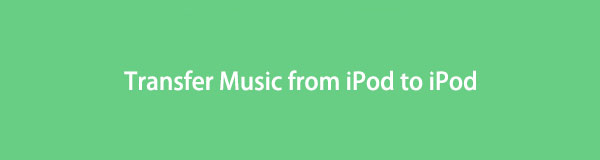

Lista de guias
- Parte 1. Como tirar músicas do iPod antigo com o FoneTrans para iOS
- Parte 2. Como transferir músicas do iPod para o iPod usando a iTunes Store
- Parte 3. Como transferir músicas do iPod para o iPod via iTunes
- Parte 4. Como tirar músicas do iPod através do Apple Music
- Parte 5. Transferir música do iPod para o iPod pelo serviço de nuvem
- Parte 6. Perguntas frequentes sobre como tirar músicas do iPod
Parte 1. Como tirar músicas do iPod antigo com o FoneTrans para iOS
A melhor transferência de iPod para iPod que gostaríamos de recomendar a você é FoneTrans para iOS. É uma ferramenta de terceiros no Windows e no Mac para ajudá-lo a mover dados entre o iTunes, o computador e os dispositivos iOS. Todos os tipos de dados no iPhone, iPad e iPod Touch são suportados, incluindo fotos, vídeos, contatos, músicas, iTunes U, etc. Assim, você pode usá-lo facilmente no computador para transferir músicas do iPod antigo para o novo iPod.
Além disso, você não precisa se preocupar com a segurança de sua privacidade e informações pessoais, pois este programa nunca salvará ou modificará seus dados. É 100% seguro de usar.
Com o FoneTrans para iOS, você desfrutará da liberdade de transferir seus dados do iPhone para o computador. Você pode não só transferir mensagens de texto do iPhone para o computador, mas também fotos, vídeos e contatos podem ser movidos para o PC facilmente.
- Transfira fotos, vídeos, contatos, WhatsApp e mais dados com facilidade.
- Visualize os dados antes de transferir.
- iPhone, iPad e iPod touch estão disponíveis.
E é fácil de usar, você pode transferir dados em 3 cliques simples. Abaixo está como usá-lo.
Passo 1Clique na Baixar botão e, em seguida, instale o programa no computador. Conecte o iPod antigo ao computador usando o cabo USB.

Passo 2Execute-o no computador, clique em Música > Música do painel esquerdo.
Passo 3Verifique os itens que deseja transferir para outro iPod.
Passo 4Conecte outro iPod ao computador. Clique no ícone do celular na parte superior, selecione iPod nas opções suspensas.

Como você pode ver, esta ferramenta poderosa, mas fácil de usar, está disponível para iniciantes, pois não exigirá operações complicadas. Você pode até mesmo mover dados de transferência de dados do iTunes e vice-versa.
Alguns usuários ainda querem escolher as formas da Apple em vez do método mencionado acima. Não tem problema, vamos mostrar-lhe todas as formas possíveis nas seguintes partes.
Com o FoneTrans para iOS, você desfrutará da liberdade de transferir seus dados do iPhone para o computador. Você pode não só transferir mensagens de texto do iPhone para o computador, mas também fotos, vídeos e contatos podem ser movidos para o PC facilmente.
- Transfira fotos, vídeos, contatos, WhatsApp e mais dados com facilidade.
- Visualize os dados antes de transferir.
- iPhone, iPad e iPod touch estão disponíveis.
Parte 2. Como transferir músicas do iPod para o iPod usando a iTunes Store
Você deve conhecer a iTunes Store, que é a principal opção para baixar e instalar aplicativos, músicas, vídeos, etc, da internet em um computador se você não tiver uma conexão de internet estável. Com ele, você também pode gerenciar seus programas de TV, filmes e podcasts comprados por meio do mesmo ID Apple.
Abaixo está como usá-lo para transferir músicas do iPod para outro.
Passo 1Vá para o novo iPod e faça login no ID Apple com uma senha.
Passo 2Abra a iTunes Store, toque em Mais > Comprado > Música > Não neste iPod.
Passo 3Escolha Todas as musicas > Download de todos os.
Além da iTunes Store, você pode tentar outro recurso do iTunes para mover músicas do iPod para outro iPod conforme abaixo.
Parte 3. Como transferir músicas do iPod para o iPod via iTunes
Se você estiver executando PC e Mac com versões anteriores, o iTunes deve ser um dos métodos mais usados para gerenciar seus dados do iOS. Como você deve saber, também é importante fazer backup e restaurar iPhones, iPad e iPod Touch. É por isso que você pode usá-lo para sincronizar fotos, músicas e outros de forma seletiva ou completa.
Da mesma forma, você pode transferir músicas de um iPod para outro com ele. Abaixo está o tutorial.
Passo 1Execute o iTunes no computador, faça backup de músicas para o iTunes do iPod antigo através Envie o > Dispositivos/Instrumentos > Transferência comprada do seu iPod.
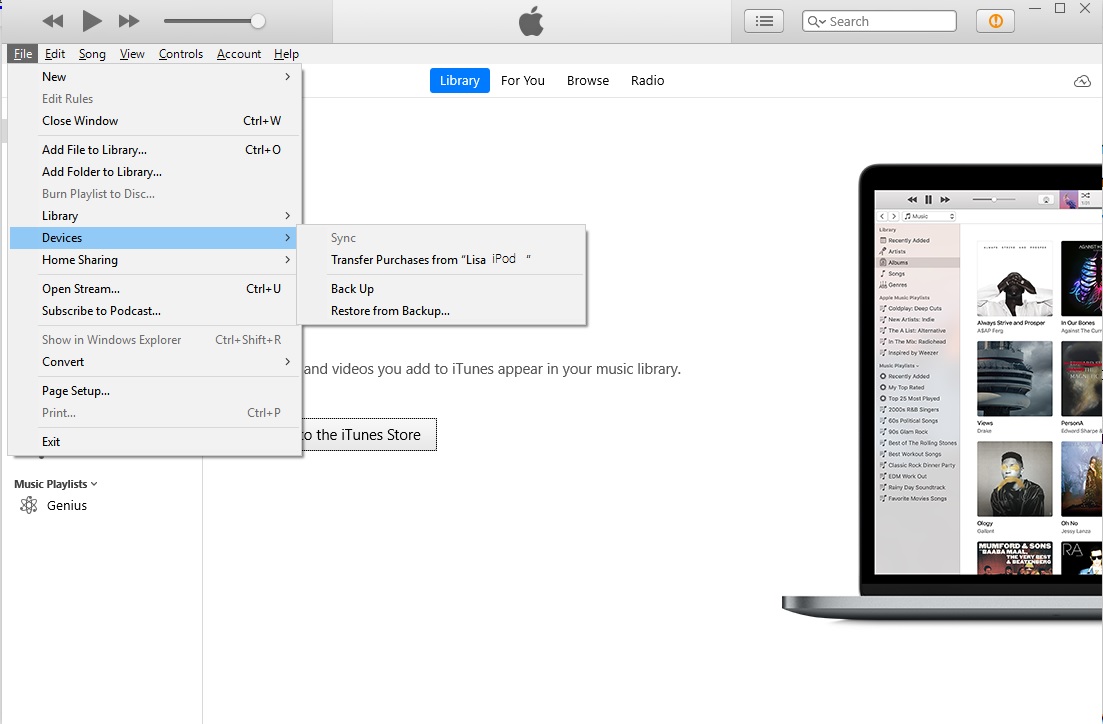
Passo 2Depois disso, conecte seu novo iPod ao computador, clique em canções e selecione os itens que deseja transferir.
Passo 3Clique com o botão direito para escolher Adicionar ao dispositivo.
Se você estiver executando o macOS Catalina e posterior, vá para a próxima parte.
Parte 4. Como tirar músicas do iPod através do Apple Music
A Apple Music substituiu o iTunes em versões posteriores do macOS para fazer backup e restaurar músicas entre dispositivos iOS. Você pode usá-lo para obter músicas do iPod no Mac com as etapas a seguir com instruções claras.
Passo 1Assine o Apple Music se você ainda não fez isso antes por meio do aplicativo Música no iPhone ou Mac e toque em Ouça agora ou para você > Oferta de teste. Escolha um e siga as instruções na tela para terminá-lo.
Passo 2Faça login no ID Apple no iPod e toque em Configurações > Música > Biblioteca de música do iCloud / Biblioteca de sincronização.

A última opção que você não deve perder é usar um serviço de nuvem para transferir suas músicas sem conexão por cabo USB.
Parte 5. Transferir música do iPod para o iPod pelo serviço de nuvem
Existem muitos serviços em nuvem no mercado para ajudar as pessoas a armazenar seus arquivos. Assim, eles podem acessar o que quiserem sempre que precisarem. É uma ferramenta conveniente para as pessoas em seu estudo diário, trabalho e muito mais.
Assim, você também pode tentar enviar suas músicas para o serviço de nuvem e baixá-las novamente no seu dispositivo para concluir o procedimento de transferência.
Passo 1Baixe e instale o Dropbox no iPod antigo e carregue as músicas.
Passo 2Baixe e instale também o Dropbox em seu novo iPod e faça login na mesma conta.
Passo 3Depois de carregar todos os itens, escolha e baixe-os no seu novo dispositivo.
Após as introduções acima, você deve aprender como transferir músicas do iPod para outro. FoneTrans para iOS é o mais recomendado que você nunca deve perder.
Parte 6. Perguntas frequentes sobre como tirar músicas do iPod
Como transferir músicas de um iPod para outro sem o iTunes?
Você pode tentar os métodos acima, como FoneTrans para iOS, Apple Music, serviço de nuvem para transferir músicas do iPod para outro.
Como transfiro tudo de um iPod para outro?
Você pode fazer backup do iPad através do iCloud, iTunes ou Finder, depois disso, restaurar todo o arquivo de backup para outro iPod.
Como transferir fotos de um iPod para outro?
Você pode experimentar o FoneTrans para iOS, basta escolher Fotos do painel esquerdo. Em seguida, selecione os itens e comece a transferir.
Isso é tudo sobre como transferir música de iPod para iPod através dos 5 métodos acima. Você pode escolher um adequado de acordo com suas necessidades. FoneTrans para iOS é uma das melhores opções que você não deve perder, baixe e experimente agora!
Com o FoneTrans para iOS, você desfrutará da liberdade de transferir seus dados do iPhone para o computador. Você pode não só transferir mensagens de texto do iPhone para o computador, mas também fotos, vídeos e contatos podem ser movidos para o PC facilmente.
- Transfira fotos, vídeos, contatos, WhatsApp e mais dados com facilidade.
- Visualize os dados antes de transferir.
- iPhone, iPad e iPod touch estão disponíveis.
